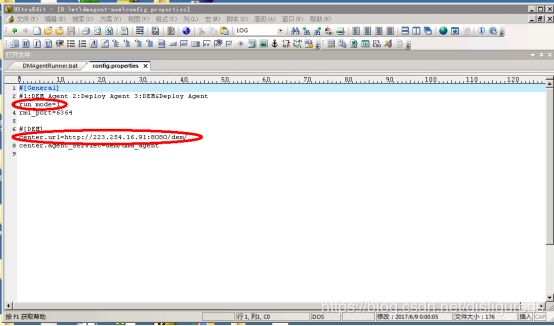达梦部署dem数据库监控
1.功能简介
DEM全称为Dameng Enterprise Manager。本工具主要提供如下功能:
客户端工具:用户能够通过DEM工具来进行达梦数据库的对象管理、状态监控、SQL查询与调试。
监控与告警:本功能是达梦DEM工具的核心功能。
系统管理:DEM工具提供了工具本身的系统配置与权限管理,方便不同用户同时使用工具,并限制非admin用户的权限。
本文档着重讲述DEM工具的配置、启动过程,及第二个功能点的使用。第一功能点略过,第三功能点只简单加以描述。另本文档作为描述性文档,只会讲述基本的功能及使用,具体操作流程及界面详细介绍,请在DEM工具搭建完毕后查看自带的联机手册。
2.环境搭建
2.1搭建与配置后台数据库
1)搭建后台数据库。创建一个数据库作为DEM后台数据库, 数据库dm.ini参数配置进行优化, 推荐配置:
MEMORY_POOL = 200
BUFFER = 1000
KEEP = 64
MAX_BUFFER = 2000
SORT_BUF_SIZE = 50
2)创建相关数据表。在该数据库中执行以下SQL脚本dem_init.sql;文件路径在安装目录web文件夹下
3)配置后台数据库的连接信息。使用压缩工具打开dem.war,然后在文件WEB-INF/db.xml中配置ip、port、用户名、密码、连接池大小,SSL登录信息等。如果需要SSL安全方式连接后台数据库, 要求配置SSLDir,和SSLPassword。默认在WEB-INF/sslDir目录存有密钥对,WEB-INF/db.xml配置客户端连接使用的密钥文件(SSLDir)为WEB-INF/sslDir/client_ssl/SYSDBA,密码(SSLPassword)为空,对应WEB-INF/db.xml配置的登录用户SYSDBA,此时,只需拷贝WEB-INF/sslDir/server_ssl到后台数据库执行码目录。
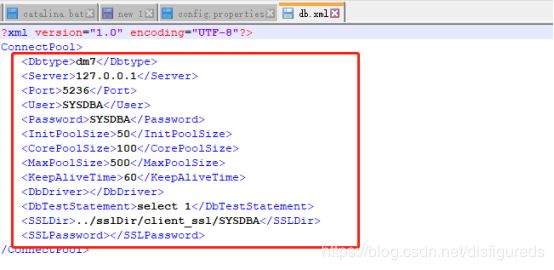
保存修改,退出压缩工具。
2.2jdk安装配置
2.3Tomcat配置与部署
这里首先默认用户已经安装了tomcat。复制2.1章节中修改的dem.war到tomcat的webapps目录下。

Tomcat环境变量
![]()
1)在conf/server.xml中
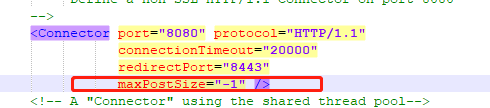
```c
Linux:bin/catalina.sh -> JAVA_OPTS="-server -Xms256m -Xmx1024m -XX:MaxPermSize=512m -Djava.library.path=/opt/dmdbms/bin";
Windows:bin/catalina.bat -> set java_opts= -server -Xms40m -Xmx1024m -XX:MaxPermSize=512m -Djava.library.path=c:\dmdbms\bin;
![]()
3)启动tomcat并访问DEM主页:
启动tomcat,适应浏览器访问浏览器。假设本机ip为192.168.0.104,开启浏览器访问url(http://192.168.0.104:8080/dem),登录(admin/888888)
3.客户端代理配置
达梦数据库代理(以下简称dmagent)是DM部署工具和DM Web版管理工具DEM部署在远程主机上的代理。通过dmagent可以监控远程主机的相关信息,也可以在远程主机部署MPP、RW、DW,DMRAC等集群系统。
dmagent存在3种运行模式:1:DEM Agent 2:Deploy Agent 3:DEM&Deploy Agent。不同模式对应不同的功能。运行模式1,dmagent作为DEM Agent将负责远程主机的信息收集工作。运行模式2,dmagent作为Deploy Agent将负责在远程主机进行数据库节点搭建的工作。运行模式3,dmagent将同时开启运行模式1和运行模式2。(新版本为0/1/23种模式,内容不变)
dmagent目录结构:

dmagent目录在安装目录下的tool/dmagent。
data目录:用于存放DEM Agent模式代理产生的临时数据。
lib目录:存放dmagent运行所需要的jar包。
log目录:保存dmagent生成的日志文件。
wrapper目录:dmagent生成系统服务依赖文件。
log4j.xml:日志配置文件。
readme.pdf:dmagent使用说明文档。
config.properties:dmagent配置文件。配置信息如下:
#[General]
#1:DEM Agent 2:Deploy Agent 3:DEM&Deploy Agent
#设置dmagent的运行模式
run_mode=3
#dmagent的RMI端口号
rmi_port=6364
#[DEM]
#DEM Agent运行模式所需参数
#DEM系统所在主机连接信息
center.url=http://192.168.0.104:8080/dem
center.agent_servlet=dem/dma_agent
(以下内容以windows平台为例,Linux平台请运行同名的sh脚本)
DMAgentRunner.bat:dmagent命令行模式运行脚本。用户如果以命令行模式运行dmagent,请直接运行DMAgentRunner.bat。
DMAgentService.bat:dmagent服务模式运行脚本。dmagent默认服务名为DMAgentService。DMAgentService.bat支持功能如下:
#服务方式启动dmagent
#windows下需先注册服务,才能启动。
#linux下虽然可直接启动,但是并非通过服务启动dmagent。如果需要通过服务启动dmagent,请先注册服务。
DMAgentService.bat start
#停止dmagent服务
DMAgentService.batstop
#重启dmagent服务
DMAgentService.batrestart
#注册dmagent服务
#默认服务为自动启动
DMAgentService.batinstall
#删除dmagent服务
DMAgentService.batremove
#查看dmagent服务运行状态
DMAgentService.batstatus
在远程主机使用dmagent,需首先手动将dmagent拷贝到远程主机。然后通过DMAgentService(服务方式)或DMAgentRunner(命令行模式)运行dmagent。在Linux下建议以非root用户运行dmagent。
注1:dmagent未自带JRE运行时环境,所以运行dmagent需要用户设置`JRE_HOME`的环境变量。Windows请在系统属性中设置环境变量。 Linux下在系统配置文件`/etc/profile中设置JRE_HOME`环境变量。
注2:用户应保证DEM工具所在机器与远程机器的时间差值在3分钟以内,否则可能监控不到信息。
3.1.主机监控
对于主机监控来说,需要配置run_mode=1或者run_mode=3(新版本变为0、1、2)。具体配置方法参见2.3章节。
需要注意的是,dmagent需要版本保持一致,并且和dem相匹配。
最保险的办法是,搭建好dem(数据库对象管理)之后,在主机对应页面“更多”选项中选择下载代理。下载后,远程拷贝到对应需要监控的主机中。

完成后,修改Config.properties并启动DMAgentRunner.bat/DMAgentRunner.sh
启动代理:运行脚本DMAgentRunner.bat。
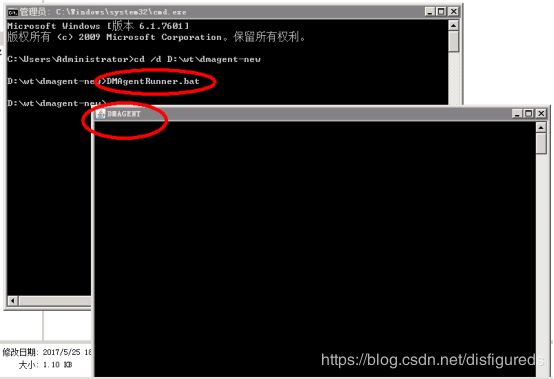
DEM工具的主机监控界面显示ip为223.254.17.37已被加入监控:
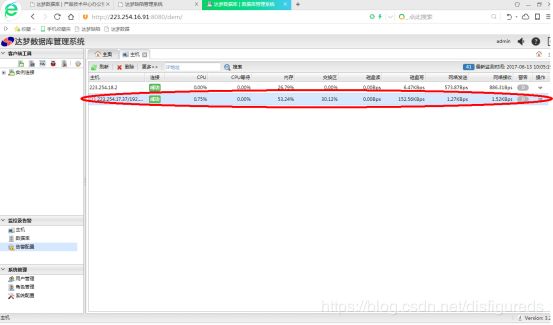
如有其他问题,可在线留言,看见必回。